Gong使用する場合、通話に追加する方法を知っておくことは、会話を自動的に録音、書き起こし、分析して貴重な洞察を得たい場合に不可欠です。
Gong 会話インテリジェンスプラットフォームであり、営業およびビジネスコールの記録と評価を行い、チームがアプローチを改善し、データに基づいた意思決定を行えるように設計されています。Gong 通話に統合することで、重要な詳細が文書化され、より良いコーチング、コラボレーション、フォローアップが可能になります。
営業やカスタマーサクセスなど、効果的なコミュニケーションを必要とする職種であっても、Gong 通話に使用することで、チーム全体の生産性と連携を向上させることができます。このガイドでは、Zoom、Microsoft Teams、およびその他の対応プラットフォームでGong 設定する手順を説明します。
Gong何か?
Gong AIを活用した会話分析ツールで、企業が顧客とのやり取りを記録、分析、最適化できるよう支援します。通話の録音と書き起こしを行い、人工知能を使用して、営業戦略、カスタマーサクセスの取り組み、チーム全体のパフォーマンスを向上させる重要な洞察を抽出します。
通話データを分析することで、Gong 傾向を特定し、取引の進捗状況を追跡し、実行可能な推奨事項を提供します。営業チームが会話で何が効果的かを理解し、潜在的なリスクを特定し、リアルタイムのフィードバックに基づいてアプローチを改善するのに役立ちます。Gong 、Zoom、Microsoft Teams、Google Meetような一般的なコミュニケーションプラットフォームと統合されており、手作業なしで簡単に通話をトラッキングし、レビューすることができます。
AI主導の洞察により、Gong チームがコーチングを改善し、コラボレーションを強化し、顧客との会話で重要な詳細を見落とさないようにすることで、より良いビジネス成果を上げることを可能にします。
Gong使うメリットとは?
Gong 通話に加えることで、チームはコミュニケーションを洗練させ、よりスマートな意思決定を行い、全体的なパフォーマンスを向上させることができます。
より強力な販売戦略
Gong 会話を分析し、何が効果的で何がそうでないかを明らかにすることで、営業チームに顧客のニーズをより明確に理解させます。成功したメッセージングと取引のリスクに関するデータにより、チームはフォローアップを改善し、より多くの取引を成立させるためにアプローチを調整することができます。
より深い顧客理解
実際の顧客からのフィードバックを収集することでGong 企業は傾向を把握し、懸念事項に対処し、それに応じて製品やサービスを調整することができます。チームはこれらの洞察を利用して、顧客の期待によりよく応え、エンゲージメントを向上させることができます。
より良いトレーニングとコーチング
Gong通話録音とトランスクリプトは、営業担当者のコーチングや新入社員のオンボーディングを容易にします。
Gong使用することで、企業は営業戦術を強化し、顧客との関係を改善し、より自信に満ちた有能なチームを構築することができます。
通話にGong 追加する方法
Gong 通話に追加することで、会話を自動的に録音、書き起こし、分析することができ、チームが営業戦略、顧客エンゲージメント、トレーニングを改善するのに役立ちます。Gong スケジュールされた会議と統合することで、企業は重要な詳細を見逃すことなく、より良いフォローアップとデータに基づいた意思決定につなげることができます。
カレンダー掲載会議のステップ・バイ・ステップ・ガイド
1.Gong カレンダーに統合する
グーグルカレンダーをお使いの方へ:
- Gong アカウントの「設定」>「統合」で、Gong Googleカレンダーに接続されていることを確認してください。
- 通常通り、Googleカレンダーでミーティングをスケジュールしてください。
御社固有のGong AssistantのEメール(My Settings > Web Conference Recordingにあります)を参加者として招待に追加し、確実に通話に参加できるようにします。
アウトルックユーザーの方へ:
- Microsoft AppSourceから Gong for Outlookアドインをインストールします。
- Outlookで会議をスケジュールし、御社独自のGong Assistantメール(My Settings > Web Conference Recordingにあります)を招待し、確実に録画されるようにします。
- Gong ダッシュボードの「設定」>「統合」をチェックして、Gong カレンダーにアクセスする権限を持っていることを確認してください。
2.Gong録音設定を確認する
- Gong アカウントにログインし、「設定」>「録画」と進んでください。
- 通話録音が組織で有効になっていることを確認します。
- コンプライアンスを確保するため、法律や会社のポリシーに基づいて録画許可を調整する。
3.会議の実施
- 予定通りミーティングを開始する。
- 正しく設定されていれば、御社のGong アシスタントが自動的に参加し、録音を開始します。
- Zoom Gong 自動で合流。
- Google Meet Microsoft Teams、参加者が手動でGong アシスタントを会議に参加させる必要があります。
- 会議終了後、Gong ダッシュボードでトランスクリプトとAIが生成したインサイトを確認してください。
Gong アシスタントの使い方
Gong アシスタントは、事前にスケジュールされていない、または自動的に記録されていない会議をキャプチャし、分析するのに役立ちます。会議の招待にあなたの会社固有のGong アシスタントの電子メールを追加することで、Gong 会話に参加し、書き写すことができます。
Gong アシスタントが有効になっていることを確認します:
- Web会議録音の下のGong 設定をチェックして、貴社固有のGong アシスタント電子メールを探します。
- 会議をスケジュールする際、「マイ設定」>「Web会議録画」からGong Assistant独自のEメールを参加者として招待します。
- 録画許可が御社のポリシーに準拠していることを確認してください。
有効にすると、Gong アシスタントが自動的に通話に参加して録音し、Gong ダッシュボードで洞察を利用できるようになります。
直前や即興の通話にGong 加える方法
時には、重要な会話が事前のスケジュールなしに行われることもあります。それが予期せぬセールスの機会であろうと、社内の戦略セッションであろうと、あるいはちょっとした顧客との電話であろうと、将来の分析のためにGong ディスカッションの内容を記録しておきたいと思うかもしれません。幸いなことに、Gong ホームページから新しい録音を予約するか、Gong アシスタントに会議のリンクをメールするという2つの簡単な方法で、直前や即席の会議にGong 手動で追加することができます。
Gong ホームページから新しい録音を予約する
予定外の通話を録音する必要がある場合、Gong 手動で「録音を開始する」機能はありません。その代わり、以下のどちらかを行う必要があります:
- オプション1:御社独自のGong アシスタントのEメールを会議招待に追加します。
- オプション2:会議のURLをコピーし、Gong Assistantにメールで送信します(マイ設定>Web会議録画にあります)。
一度セットアップすると、Gong 通常通り会話のキャプチャとトランスクリプトの処理を開始します。これは、直前の通話が会話インテリジェンスデータに含まれていることを確認する迅速な方法です。
ミーティングのURLをGong アシスタントにメールする
通話がすでに始まっていて、録音用に事前にスケジュールされていなかった場合でも、Gong アシスタントを招待することで、Gong 確実にその通話をキャプチャすることができます:
- ビデオ会議プラットフォームから会議のURLをコピーします。
- Eメールを開き、あなた専用のGong AssistantのEメール(「マイ設定」>「Web会議録画」にあります)に会議リンクを送信します。
- 受信後、Gong アシスタントは自動的に会議に参加し、録音を開始し、Gong ダッシュボードで通話後の洞察を提供します。この方法により、たとえ事前に計画されていなかったとしても、貴重なディスカッションが確実に記録されます。
ミーティングのURLをGong アシスタントにメールする
通話がすでに始まっていて、録音用に事前にスケジュールされていなかった場合でも、Gong アシスタントを手動で招待することでGong 追加することができます。これにより、急な連絡でも確実に会話をキャプチャし、分析することができます。
進行中の通話にGong 追加する手順:
- 通話の開始 -Zoom、Microsoft Teams、Google Meet、またはその他の対応プラットフォームで、通常通り会議を開始します。
- 会議のURLをコピーする - ビデオ会議プラットフォームで招待リンクを探し、コピーします。
- Gong アシスタントにメールする - メールを開き、会議のリンクを貼り付け、貴社固有のGong アシスタントのメールアドレスに送信します(Gong「マイ設定」>「ウェブ会議録画」にあります)。
メールを受信すると、Gong アシスタントが会議に参加し、録音を開始し、書き起こしや分析のために通話を処理します。この方法により、直前の会話も確実に録音され、将来の参考資料となります。
電話にGong 追加する方法
Gong 主にZoom、Google Meet、Microsoft Teamsようなビデオ会議ツールと統合しているが、正しくセットアップすれば電話の通話をキャプチャして分析することもできる。これは、VoIPやPBX電話システムを使用している営業チームやカスタマーサポートチームにとって特に便利です。
発信・着信電話のGong 設定
あなたのチームが従来の電話回線、携帯電話、またはVoIPシステムから通話を行う場合、Gong通話を確実に録音・分析する方法をご紹介します:
- VoIPまたは電話システムの互換性をチェック -Gong RingCentral、Aircall、その他のクラウドベースの電話システムなどのVoIPプロバイダーと統合しています。
- Gong 通話トラッキングを有効にする - チームがSalesforceようなCRMを使用している場合Gong サポートされているダイヤラーにリンクすると自動的に通話を記録し、同期することができます。
- ソフトフォンまたはVoIPダイヤラーを使用する - ソフトフォン(デスクトップVoIPアプリなど)を使用して通話する場合Gong 統合されると自動的に通話をキャプチャし、書き起こすことができます。
- 転送電話の設定(必要な場合) - 従来の電話回線で録音を可能にするため、Gongシステムを経由して通話を転送する企業もあります。
- 電話の録音を手動でアップロード -Gong 自動的に通話をキャプチャしない場合、ユーザーはテープ起こしや分析のために通話の録音をGong アップロードすることができます。
Gongよくある問題のトラブルシューティング
Gong 使用して通話を録音し分析することは、通常は非常に簡単ですが、会議に参加できなかったり、期待通りに録音できない場合があります。それが技術的な問題であれ、権限設定であれ、コンプライアンス関連の制限であれ、これらの問題のトラブルシューティングを行うことで、通話が適切にキャプチャされるようになります。
Gong スケジュールされた、または即席の通話に参加できない場合、その問題はパーミッションの欠落、電子メールの制限、または会社固有のポリシーが原因である可能性があります。Gong カレンダー、メールシステム、会議ツールと正しく統合されていることを確認することで、このような問題を防ぐことができます。以下は、Gong 通話に参加できない一般的な理由とその解決方法です。
Gong 招集に加わらない理由
Gong ミーティングに参加しなかった場合、その原因は次のようなことが考えられる:
- Gong アシスタントが招待されない - 会社固有のGong アシスタントのEメールが会議招待に追加されていることを確認してください。
- 不適切なカレンダーとの統合 -Gong カレンダーと同期されていない場合、スケジュールされたミーティングを認識できません。設定] > [統合]をチェックして、接続を確認してください。
- 会議ホストの設定 - 一部の会議プラットフォームでは、外部参加者の参加に特定の許可が必要です。Gong が会議への参加を許可されていることを確認してください。
- Gong アシスタントのEメールが招待状を受信しない - ミーティング開始前に招待状が送信されているか再確認してください。
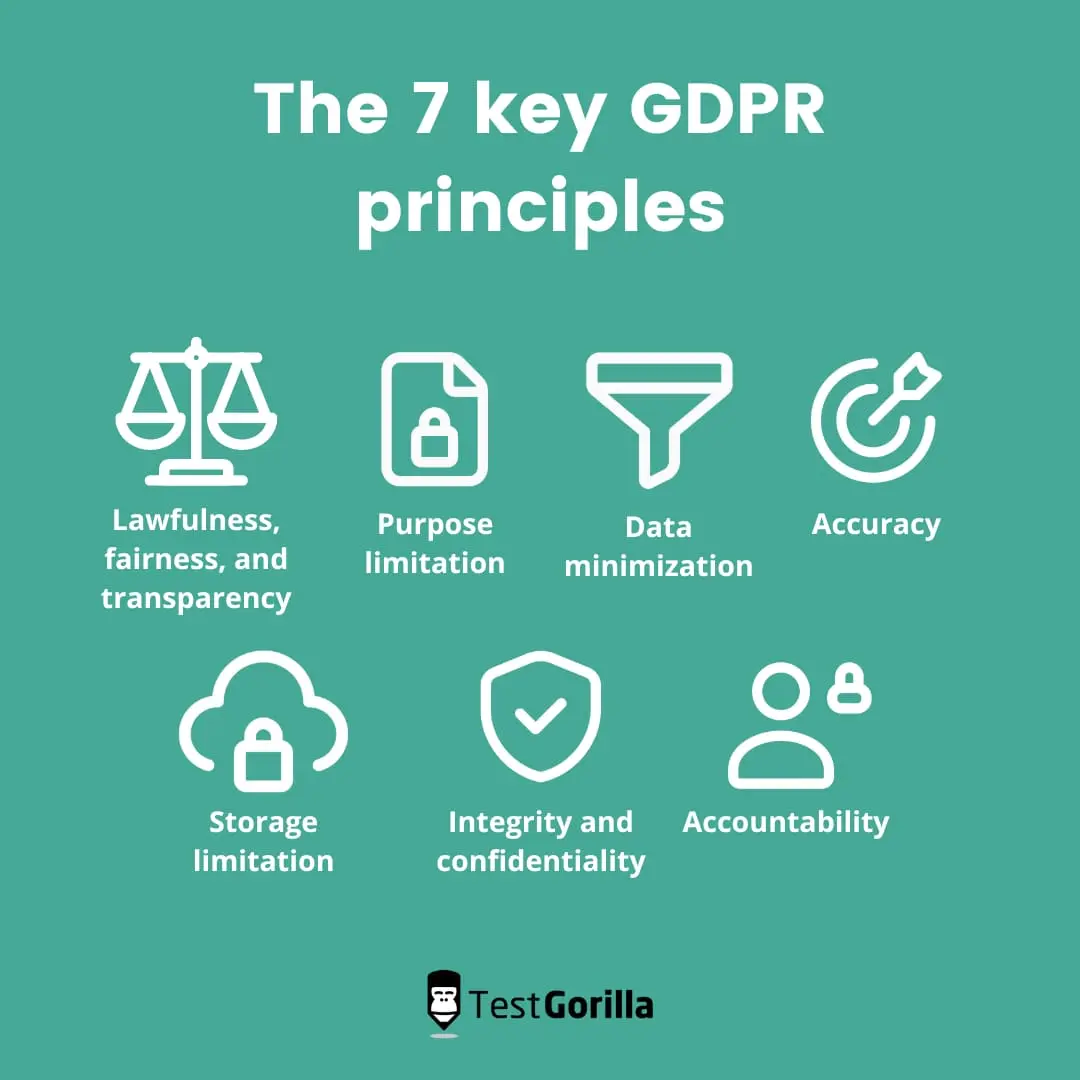
同意と許可の問題
Gong 地域によって異なる録画同意法を遵守しなければならない。Gong 参加していない場合は、確認してください:
- 法令遵守設定 - 個人情報保護法を遵守するため、Gong録音機能を無効にする組織もあります。
- 参加者の同意 - 場所によっては、録画前に参加者への説明や同意が必要な場合があります。Gong同意設定が会社の方針と一致していることを確認してください。
- 企業ポリシー - 企業によっては、自動通話録音に社内の制限がある場合があります。Gong あなたの組織で録音することを許可されていることを確認してください。
電子メールと技術的制限
Gong 、ミーティングに参加するための招待メールに依存しています。つながらない場合は
- スパムフィルタとファイアウォールをチェック - メールのセキュリティ設定によっては、自動招待をブロックするものもあります。Gong メールが安全であることを確認してください。
- メールのホワイトリストの確認 - ITチームは、招待を許可するためにGongドメインをホワイトリストに登録する必要があるかもしれません。
- メールフォーマットの確認 - 会議の招待は、Gong 認識できる標準フォーマットでなければなりません。招待の詳細を手動で修正することは避けてください。
よくある問題を解決するためのステップ
Gong ミーティングに参加できない、または正しく録音できない場合は、以下の手順に従ってトラブルシューティングを行い、問題を解決してください:
- Gongの管理パネルを確認する -Gong にログインし、[設定] > [Web 会議の録画] に移動して、録画が有効で適切に設定されていることを確認します。
- Gong アシスタントの再追加 - 招待状からGong アシスタントのメールを削除し、招待状が正しく送信されたことを確認するために再追加します。
- 会議ツールの再起動 - ビデオ会議アプリZoom、Microsoft Teams、Google Meet)を終了して再度開き、設定を更新してGong 参加できるようにします。
- それでも問題が解決しない場合は、ITチームに確認し、電子メールのホワイトリストと権限を確認してください。
特定の種類の会議の記録
Gong 、チーム内のディスカッションから社外との営業電話まで、様々なタイプのミーティングを記録するために使用できます。適切なミーティングを確実に記録することで、チームはコラボレーション、トレーニング、意思決定を改善することができます。Gong コーチング、顧客とのやりとり、戦略的プランニングのいずれに使用する場合でも、録音を適切に設定することで、その利点を最大限に活かすことができます。
Gong 有効にするプロセスは、会議の種類によって異なります。社内会議の場合は、許可とプライバシー設定を考慮する必要がありますが、社外との通話では追加の同意が必要になる場合があります。以下では、さまざまなタイプの会議用にGong セットアップする方法を概説します。
社内会議の記録
チームのチェックイン、戦略ディスカッション、トレーニングセッションなどの社内ミーティングは、Gong記録と分析から恩恵を受けることができます。これらのミーティングを記録することで、重要な決定事項、アクションアイテム、洞察に簡単にアクセスでき、参照やフォローアップが可能になります。
社内ミーティング用にGong 設置する:
- カレンダーに会議の予定を入れる -Gong GoogleまたはOutlookのカレンダーと統合されていることを確認してください。
- Gong アシスタントを追加 - あなたの会社のGong 参加者として会議に招待します。
- 録画設定の確認 -Gong管理パネルで、社内会議の録画が許可されていることを確認してください。
- 出席者への通知 - 透明性が求められる組織の場合は、会議が録画されていることをチームメンバーに通知する。
さまざまなウェブ会議ツールでGong 録音する
Gong 様々なウェブ会議プラットフォームと統合できます。あなたの会議を確実に記録する方法をご紹介します:
Zoom
1.Gong Zoom 接続 -Gong「設定」>「統合」でZoom アカウントを同期します。
2.Zoom ミーティングをスケジュールする - 通常通りミーティングを作成します。
3.Enable Auto-Recording (オプション) - 設定すると、Gong 自動的に録音に参加し、録音を開始します。
4.Gong アシスタントを手動で追加する(必要な場合) - セットアップによっては、会社のGong 参加者として招待する必要があります。
5.会議の開始 -Gong 自動的に参加するか、手動で招待した場合は参加者として表示されます。
Google Meet
1.Gong Googleカレンダーを同期する - Google Workspaceが設定 > 統合でGong 接続されていることを確認してください。
2.Googleカレンダーで会議をスケジュールする - 出席者としてGong アシスタントのメールを追加します。
3.録画許可の確認 -Google Meet 外部参加者の参加を許可していることを確認します。
4.ミーティングを開始する - すべてが設定されていれば、Gong 自動的に会話を録音し、処理します。
Microsoft Teams
1.Gong forMicrosoft Teams 有効にする -Gong設定で、「設定」>「統合」でMicrosoft Teams アカウントを接続します。
2.ミーティングのスケジュール - OutlookまたはTeamsで、Gong Assistantのメールをミーティングに招待します。
3.外部アクセス設定の確認 - Teams環境によってはGong 参加するために手動での承認が必要です。Gong ゲストとして参加するための適切な権限を持っていることを確認してください。
4.会議を開始する -Gong 自動的に会議に参加し、録画を開始します。プロンプトが表示されたら、Gong アシスタントを手動で会議に参加させてください。
通話にGong 追加するためのヒントとベストプラクティス
Gong 効果的に使用することは、通話が正しく録音されていることを確認し、個人情報保護法を遵守し、アナリティクスを活用することを意味します。権限を設定し、重要なトピックを追跡し、AI主導の洞察を利用することで、チームのコミュニケーションと意思決定を改善することができます。
適切なアプローチにより、Gong 明確で実用的な洞察を提供することができます。コンプライアンスを確保し、設定を最適化し、トレーニングや分析にその機能を使用することで、チームは録音された会話から最大の価値を得ることができる。
同意とコンプライアンスの確保
通話録音に関する法律は地域によって異なり、通話を録音する前に参加者全員の同意を必要とする地域もある。また、一人だけの同意を認める地域もあります。
コンプライアンスを維持するために
1.Gong同意通知を有効にする - この設定は、通話が録音されていることを参加者に自動的に通知します。
2.会社のポリシーに従う -Gong録画設定が社内のプライバシーガイドラインに合致していることを確認する。
3.必要であれば口頭または書面による同意を得る - 業種や場所によってはより厳しいルールがあるため、同意を確認することで法的な問題を防ぐことができる。
これらのステップに従うことで、録音は法的に健全に保たれ、顧客やチームメンバーとの透明性が確保されます。
Gong特徴を最大限に活かす
Gong 提供するのは単なる通話録音ではなく、チームの戦略や意思決定の改善に役立つ洞察です。
1.主要なトピックを追跡する - キーワードトラッキングを設定し、価格、異議、競合他社に関するディスカッションを監視する。
2.AIを活用した洞察 -Gong 会話の傾向を明らかにし、チームがメッセージングやアプローチを調整できるようにします。
3.コールライブラリの作成 - トレーニング、コーチング、オンボーディングのために録音を保存し、分類します。
4.重要な瞬間の共有 -Gongコラボレーションツールを使って、通話中の重要な部分をハイライトし、チームでのディスカッションに利用する。
これらの機能を使うことで、チームはアプローチを洗練させ、営業フォローアップを改善し、社内コラボレーションを強化することができる。
tl;dv Gong代わるか?
tl;dv 、より手頃な価格でユーザーフレンドリーかつ柔軟な代替手段を提供しており、Gongような高額なコストや複雑さを必要とせず、AIを活用した会議インサイトを必要とするremote チーム、営業担当者、その他の部門にとって最適な選択肢となっている。
手頃な価格 - コスト比較
Gong 企業の営業チーム向けに設計されており、価格設定もそれを反映しています。正確なコストは企業規模やニーズによって異なりますが、Gongサブスクリプション料金は高額になる可能性があり、新興企業や中小企業、営業以外のチームにとっては利用しにくいものとなっています。
tl;dv 、AIを搭載したテープ起こし、メモ取り、会議での洞察を提供しながらも、より低予算の代替手段を提供します。tl;dvを使用すれば、わずかなコストで重要なディスカッションを記録することができるため、高いコストをかけずに会議のインテリジェンスを必要とする人に最適です。
使いやすさ - よりシンプルな統合とAI生成サマリー
Gong 設定するには、カレンダーの統合、管理者の承認、特定の設定が必要で、迅速で信頼性の高い会議サマリーが必要なチームにとっては複雑なものになる可能性がある。
tl;dv 、Zoom、Google Meet、Microsoft Teams 統合が容易で、AIを活用した要約を自動的に生成するため、ユーザーは完全な議事録に目を通すことなく、重要な瞬間を確認し、共有することができる。
通話にtl;dv 追加する方法
Zoom場合-Zoom App Marketplaceからtl;dv Zoom アプリをインストールし、会議の録画用に有効にします。
Google Meet場合- Chrome拡張機能を使ってtl;dv Google Meet 追加すると、 Google Meetミーティングに参加、書き起こし、録音することができます。
Microsoft Teams場合-tl;dv Teamsの通話に直接追加して、会議を録音、書き起こし、要約することができます。
AIセールスコーチング - 営業に特化したツールでありながら、他のチームにも柔軟に対応可能
tl;dv 、ほぼ営業に特化したGong異なり、AI営業コーチングを提供するが、他の部門にも柔軟に対応できる。
営業チーム-tl;dv 、AI主導のコーチングと会話分析を提供し、営業担当者がアプローチを洗練させ、パフォーマンスを向上させるのを支援します。
カスタマーサクセス&サポート- チームは、コールインサイトとAIセールスエージェントを使用して、顧客エンゲージメントを追跡し、効果的にフォローアップし、オンボーディングを改善することができます。
マーケティング&プロダクトチーム-tl;dv 、顧客からのフィードバック、トレンド、競合他社の動向を追跡し、製品の改善やキャンペーン戦略を推進するためのインサイトを提供します。
AIを活用したコーチング、リアルタイムの洞察、シンプルなセットアップを備えたtl;dv 、営業に特化したチームであれ、より広範なミーティング・インテリジェンス・ソリューションを探しているチームであれ、Gong代わる強力なソリューションです。
tl;dv Gong比較
tl;dv あなたのビジネスにどのようにフィットするかについては、tl;dv vsGongガイドをご覧ください。
適切な会話インテリジェンスツールの選択
通話録音と分析にGong 使用することで、チームは貴重な洞察を得て、営業戦略を改善し、コーチングを強化することができます。AIを活用したテープ起こしや分析により、企業は重要な会話を追跡し、傾向を特定し、コミュニケーションを最適化することができます。Gong 通常の通話設定に統合することで、重要なディスカッションを確実に記録、分析し、より良い意思決定に役立てることができます。
tl;dv 、より手頃な価格で、柔軟性があり、使いやすい代替手段をお探しのチーム向けに、AIを活用したテープ起こし、営業コーチング、複数部門にまたがるミーティングのインサイトを提供します。Gong 営業主導の組織向けに特化しているのに対し、tl;dv remote チームやカスタマーサクセスなどにも対応する、軽量かつパワフルなソリューションを提供しています。
Gong tl;dv どちらを選ぶかは、チームのニーズ次第です。深い営業分析とディールインテリジェンスが必要な場合は、Gong いるかもしれません。AIを活用したコーチング、自動サマリー、そして複数の業務部門にまたがる利用しやすいソリューションを求めているのであれば、tl;dv 有力な選択肢となるでしょう。
適切なツールをワークフローに統合することで、セールス、トレーニング、チームコラボレーションなど、すべてのコールを大切にすることができます。





